
Contenuto
- Perché creare i file Sound Shot per Samsung Galaxy S4
- Come sparare un colpo sonoro
- Visualizzazione e condivisione di scatti sonori
La modalità Sound Shot di Samsung Galaxy S4 consente ai fotografi di scattare foto e incorporare fino a nove secondi di audio. Mostreremo agli utenti come creare un Samsung Galaxy S4 Sound Shot utilizzando la fotocamera del telefono insieme a suggerimenti per farlo funzionare meglio.
Mostreremo anche agli utenti come condividere gli scatti condividendo con un altro proprietario Samsung Galaxy S4 o con altri dispositivi. Samsung limita il formato del file Sound Shot al Galaxy S4, ma gli utenti possono convertirli in video per condividerli con altri dispositivi.
Perché creare i file Sound Shot per Samsung Galaxy S4
Perché qualcuno dovrebbe voler fare un Sound Shot invece di scattare una foto?
- A volte un video è eccessivo, ma una foto non è sufficiente
- Istruzioni su come svolgere un'attività
- Foto di un neonato alla nonna con il tubare o il pianto del bambino
Guarda il nostro segmento di telecamera della nostra recensione del video Samsung Galaxy S4 qui sotto:
Come sparare un colpo sonoro
Apri la fotocamera Galaxy S4. Scegli il Modalità Sound Shot utilizzando il pulsante Modalità accanto al pulsante della fotocamera.

Scegli la modalità Sound Shot dal carousel che si apre. Ecco un suggerimento per utenti esperti. Passa dal carosello di default delle modalità a una griglia per una selezione più veloce della modalità. Utilizzare il pulsante di attivazione della modalità vista nell'angolo in alto a destra in modalità verticale o in basso a destra in modalità orizzontale. Ciò rende la selezione delle modalità di scatto molto più veloce.
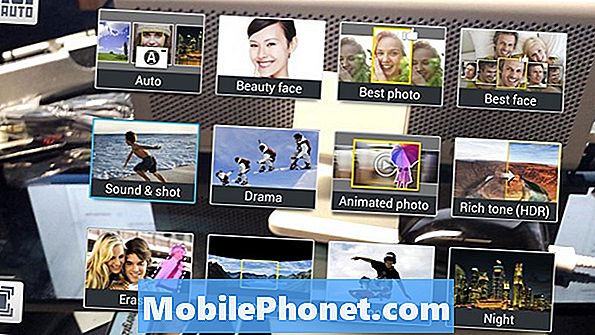
Modificare la vista di selezione della modalità dalla vista del carosello predefinita a una vista a griglia più facile utilizzando il pulsante di attivazione / disattivazione.
Componi lo scatto, tocca lo schermo per mettere a fuoco e scattare la foto. Viene visualizzato un registratore audio e gli orari restano.
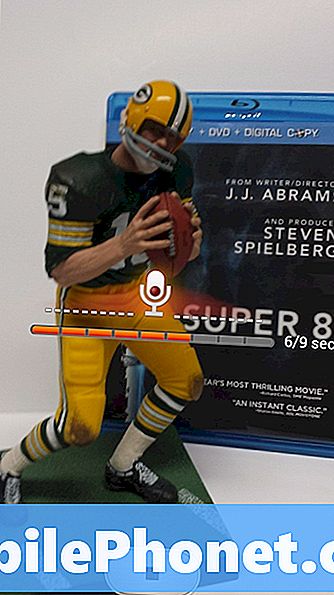
Schermo per la registrazione di Samsung Galaxy S4 Sound Shot
La registrazione si interrompe dopo nove secondi o quando l'utente tocca il pulsante stop.
Visualizzazione e condivisione di scatti sonori
Per visualizzare e ascoltare il Sound Shot, apri l'app Stock Gallery, l'unica che supporta Sound Shots, e tocca un Sound Shot indicato dall'icona della nota musicale sopra l'immagine.
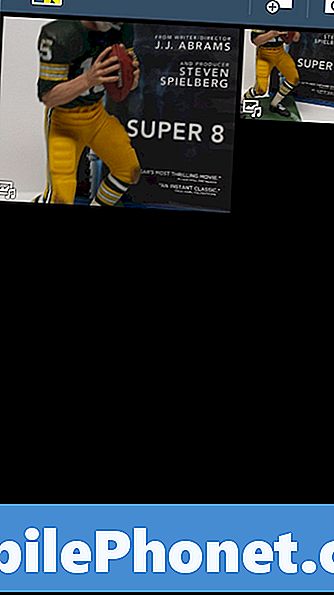
Gli scatti sonori nella Galleria sono indicati da un'icona con una nota musicale su di essi.
Un utente deve coprire un Sound Shot con un video o condividerlo come una normale foto senza audio, se il destinatario non possiede un Galaxy S4. Fatelo dall'app Galleria. Tocca su Sound Shot e scegli il pulsante Condividi.

Scegli "Come file video" per preservare il suono o "Come file immagine" dal menu. Il primo crea e il file video MP4 con audio. Guarda l'esempio qui sotto. Il secondo mantiene il suono incorporato solo se gli utenti condividono un altro Galaxy S4 tramite Wi-Fi Direct, Bluetooth o l'app ChatOn. Altrimenti lo condivide come un normale file JPG.
DropBox è la nostra app preferita per condividere tali file. Scegli DropBox dal popup e carica il file sul servizio. Condividilo con altri condividendo un link o scaricandolo su un computer utilizzando l'app DropBox o dal sito Web del servizio.


